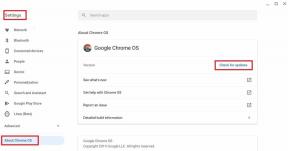Slik spiller du ventemusikk på zoom fra PC og mobil
Miscellanea / / April 04, 2023
Nettmøter har skutt i været helt siden utbruddet av pandemien. Vi klager imidlertid ikke, siden det sparer tid sammenlignet med fysiske møter. Det er imidlertid ett aspekt ved nettmøter som er ganske kjedelig - å vente på at andre gjester skal bli med. Hvis du har blitt med på et møte tidlig, vet du at det er en vanskelig stillhet til alle har blitt med. Vel, du kan nå takle det ved å lære hvordan du spiller musikk på Zoom.
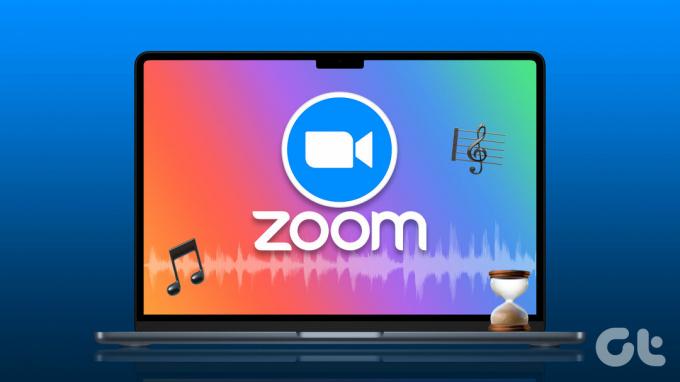
Ved å spille av ventemusikk på Zoom kan du angi tonen for møtet og holde deltakerne på vakt. Hvis dette høres interessant ut for deg, la oss fortelle deg hvordan du spiller bakgrunnsmusikk på Zoom for å gjøre møtene dine mindre kjedelige!
Hvordan spille musikk med video i et Zoom-møte på skrivebordet
Den første instansen innebærer å spille av en video som også har musikk i bakgrunnen. Det kan være en video som beskriver selskapet ditt eller til og med en beroligende musikksymfoni. Slik legger du til musikk til et Zoom-møte med en video. Dette vil fungere selv når du snakker.
Trinn 1: Åpne Zoom-appen på din Mac eller PC. Opprett et nytt møte eller bli med i et eksisterende.

Steg 2: Klikk på Del skjerm-knappen nederst i møtevinduet.
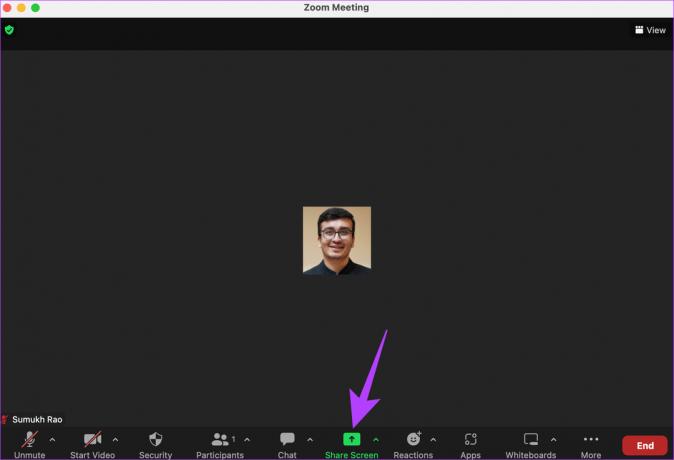
Trinn 3: Åpne videoen du vil spille av. Velg vinduet eller appen som spiller musikken med video.
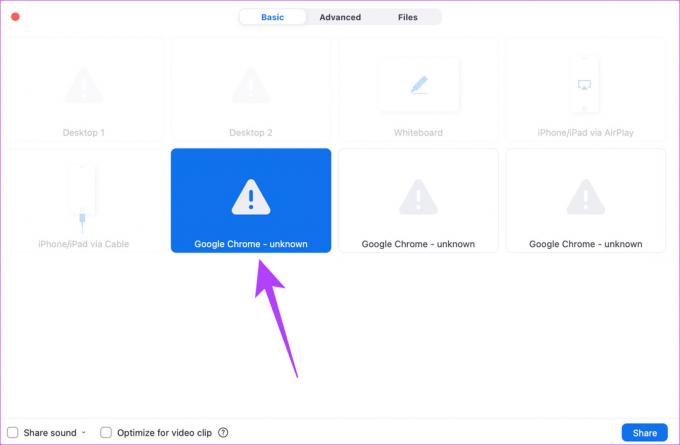
Trinn 4: Deretter merker du av i boksen ved siden av Del lyd.
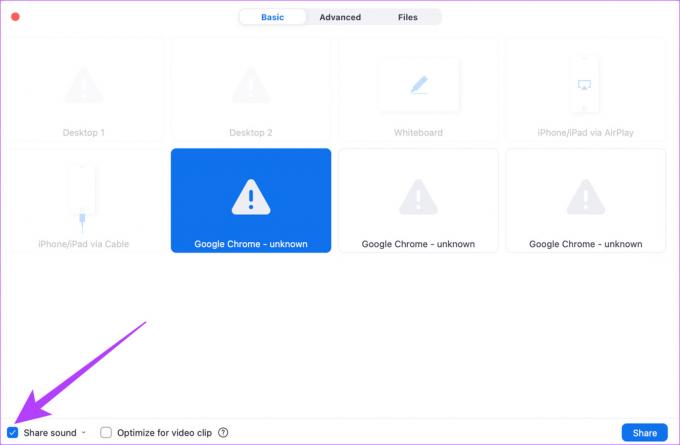
Trinn 5: Til slutt klikker du på Del-knappen nederst til høyre for å begynne å dele videoen og lyden.
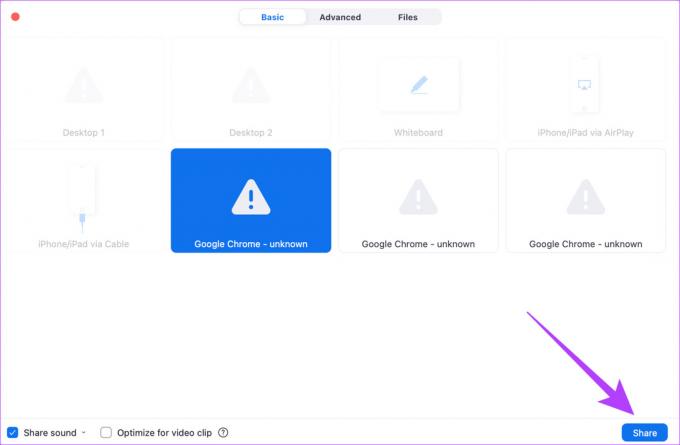
Den valgte musikken sammen med videoen vil nå begynne å spille i Zoom-møtet.
Hvordan spille musikk på Zoom Mobile App
Ble du med på et møte via smarttelefonen din i stedet for en datamaskin? Ikke bekymre deg, du kan fortsatt spille bakgrunnsmusikk på Zoom mens du snakker. Dette er hvordan.
Trinn 1: Åpne Zoom-appen på telefonen. Opprett et nytt møte eller bli med i et eksisterende.
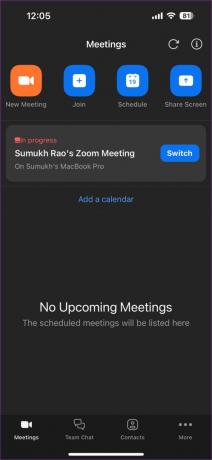
Steg 2: Trykk på Del-knappen nederst i møtevinduet.

Trinn 3: Velg Skjerm fra listen over alternativer. Du må nå gi tillatelse til å dele skjermen din. Velg Start kringkasting for å gjøre det.
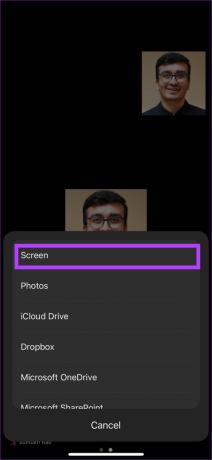
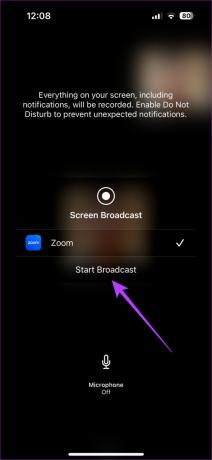
Trinn 4: Trykk på ikonet over "Del enhetslyd" for å slå den på.
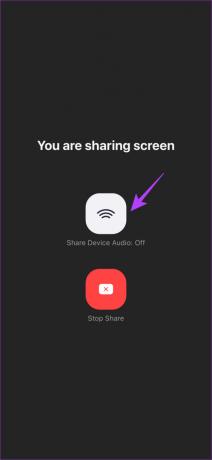
Nå vil alle videoer du spiller på telefonen også spilles av i møtet sammen med lyden.
Hvordan spille musikk på zoom uten å dele skjerm
Du vil kanskje ikke dele skjermen hver gang mens du spiller musikk. Hvis du ikke har en relevant video å spille av eller bare vil spille av en lydfil, kan du spille musikk på zoom uten å dele skjermen. Slik spiller du musikk på zoom uten video.
Merk: Dessverre kan du ikke spille musikken uten å dele skjermen på en iPhone eller Android-enhet.
Trinn 1: Åpne Zoom-appen på din Mac eller PC. Opprett et nytt møte eller bli med i et eksisterende.

Steg 2: Klikk på Del skjerm-knappen nederst i møtevinduet.
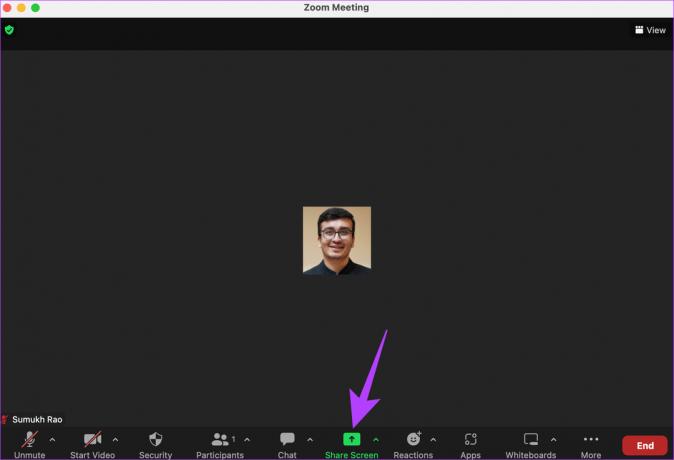
Trinn 3: Bytt til Avansert-fanen øverst. Her finner du flere delingsalternativer.
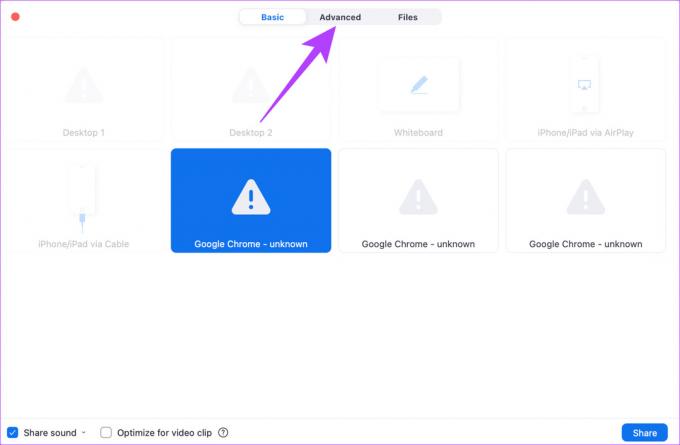
Trinn 4: Velg Computer Audio.
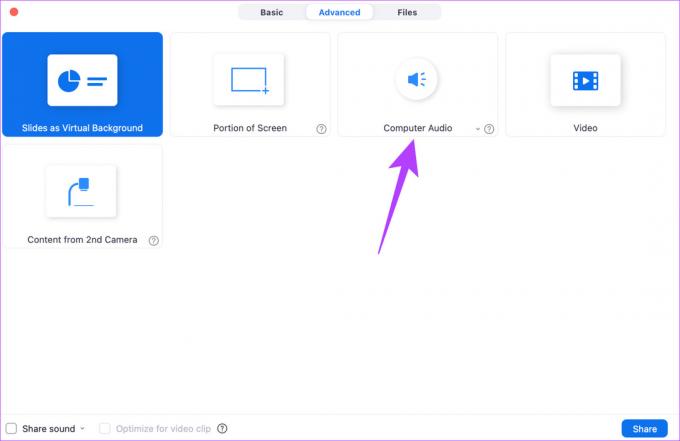
Trinn 5: Klikk på den lille pilen i blokken. Du kan nå velge om du vil dele Mono- eller Stereolyd.

Trinn 6: Når du har valgt dine preferanser, klikker du på Del-knappen nederst til høyre.

Trinn 7: Spill et hvilket som helst musikkspor etter eget valg, og det vil også begynne å spille i møtet.
Hvordan spille musikk i venteområdet på Zoom
Hvis du har aktivert venteområdet i Zoom-møtene dine, kan du spille av et frakoblet musikkspor i venteområdet før folk blir med. Denne funksjonen er imidlertid kun tilgjengelig for Pro-, Business- og Enterprise-versjoner av Zoom som du må betale for.
I tilfelle du har en betalt versjon, kan du legge til musikk til Zoom-venterommet ved å gå til Innstillinger > Venteromalternativer > Tilpass venterom.
Vanlige spørsmål for å spille musikk på zoom
Dessverre er det ikke noe slikt alternativ tilgjengelig på Zoom. Hvis du har den betalte versjonen, kan du imidlertid sette en video med musikk i venteområdet hver gang du oppretter et møte.
Det er flere kilder på internett for å finne musikkspor å spille av. En av dem er NoCopyrightSounds kanal på YouTube.
Gjør møtene dine mindre kjedelige
En dash musikk er alt du trenger for å gjøre et hverdagslig møte mer interessant. Lær hvordan du spiller musikk på Zoom slik at du kan underholde gjestene mens de venter. Du kan også bruke dette trikset til å legge til en subtil bakgrunnsscore mens du snakker.
Sist oppdatert 10. februar 2023
Artikkelen ovenfor kan inneholde tilknyttede lenker som hjelper til med å støtte Guiding Tech. Det påvirker imidlertid ikke vår redaksjonelle integritet. Innholdet forblir objektivt og autentisk.